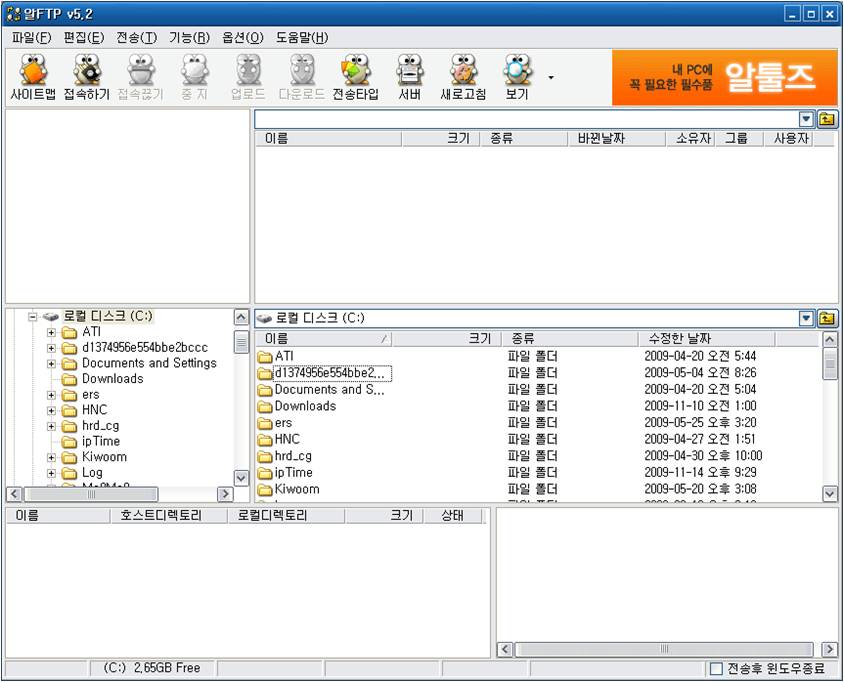워드프레스 설치 방법….
절대로 쓰고 싶지 않았습니다.
방법은 아주 쉽지만 설명하는 건 무진장 어렵다고 생각되는 부분이거든요.
But… 써야 할 것 같습니다.
이 블로그의 큰 주제 중 하나는 바로 이 블로그를 구성하는 워드프레스에 관련된 것이니까요.
아마 타 블로그를 설치하기에도 어렵지 않을 것입니다.
설치순서은 대략 다음과 같습니다.
1. 웹 호스팅을 받는다.
2. 워드프레스 파일들을 호스팅 서버로 복사한다.(복사는 말 그대로 그냥 파일 복사입니다. 별 거 없어요.)
3. 그 중 한 파일을 웹에서 실행한다.(말이 거창하지 그냥 브라우저로 들어간다는 이야기입니다.)
이 주제에 관하여 설치순서대로 2번에 걸쳐서 나누어 쓸 예정인데요.
오늘은 1번 순서인 “웹 호스팅을 받는다” 에 대한 이야기를 주로 할 것이고,
2번과 3번은 다음 번에 이야기 할 것입니다.
혹시 기본적인 웹 호스팅을 이미 받고 계시다면
워드프레스를 바로 설치하셔도 좋습니다.
[설치형 블로그 워드프레스 설치] 2. 워드프레스 인스톨하기
기본적으로 설치형 블로그란 다 위와 같은 방식으로 설치가 되고요.
워드프레스는 한번 설치되고, 큰 문제가 없다면 다음과 같은 장점을 지니게 됩니다.
파워풀한 CMS(Contents Management System) – 관리자 모드를 사용할 수 있게 되며,
워드프레스의 스탯프레스와 다음 웹 인사이드 등을 이용하여 통계 데이터를 뽑을 수 있으며,
구글 애드센스, 다음 애드클릭스를 사용할 수 있습니다.
물론 그 외에 수많은 워드프레스의 테마를 이용할 수 있고,
강력한 플러그인들을 사용할 수 있으며(CMS를 통해 검색하여, 원클릭으로 설치됩니다.)
약간의 노력을 통하여 전혀 다른 구성의 서비스를 할 수 있습니다.
단점은 네이버나 다음에 자신의 블로그를 등록시키고, 검색 가능하게 만들기 위하여 조금의 노력이 필요한 것과
자칫 잘못하면 컨텐츠를 생산하지 못하여, 애써 블로그를 만들어놓고, 중도에 포기할 수 있다는 사실입니다.
어쨌든 서비스형 블로그에서 충족할 수 없었던 많은 것들이 가능해질 것입니다.
설치형 워드프레스 블로그는 정말 진정한 자신의 공간이니깐요.
호스팅의 종류는
파란 호스팅 //hosting.paran.com/
나야나 //www.nayana.com/
카페24 //www.cafe24.com/
등 수없이 많이 있습니다.
대부분의 호스팅은 적당한 공간을 사용자에게 무료로 줍니다.
그런 부분을 고려하여 호스팅 회사를 골라 이용하면 되겠습니다.
네이버 백과사전에 의하면
웹 호스팅이란 대형 통신업체나 전문회사가 자신들의 웹서버를
개인 또는 개별업체에 제공하거나 임대해 주는 것을 뜻한다고 합니다.
보통 일반적인 웹 호스팅은 한 서버를 나누어서 여러 명의 사용자가 사용할 수 있게
각각의 권한 설정을 통하여 안정적인 공간을 제공하여 줍니다.
서버란? : 그냥 서비스하는 컴퓨터!!! 현 시대의 서버는 일반PC와 유사합니다. <-> 반댓말로 클라이언트가 있습니다.
호스팅을 얻기 위해 다음의 순서를 따릅니다.
1. 자신이 원하는 호스팅 회사를 고른다.
가격이 부담될 경우 생각할 필요 없이 무료 호스팅을 받고, 나중에 트래픽, 공간이 더 필요할 경우 유료 호스팅으로 옮기면 되겠습니다.
2. 회원가입을 한다.(일반적인 사이트의 회원가입)
3. 호스팅 업체에서 제공하는 호스팅 중 마음에 드는 호스팅 서비스를 골라서 신청한다.
워드프레스 사용을 위하여 OS는 리눅스, 서버는 아파치, 언어는 PHP, DB는 MySQL를 고릅니다.
대부분의 호스팅 업체에서 1순위로 하는 구성이니,
잘 모르겠다 싶으면 그냥 운에 맞기는 것도 한 방법이 되겠습니다. ^^
4. 호스팅 회사에서 자신의 호스팅에 대한 접근 주소들을 얻는다.
호스팅 업체에 따라서 자신에게 공간을 주는 시간이 걸릴 수 있고, 걸리지 않을 수도 있습니다.
접근 주소는 두가지를 줍니다 하나는 DB 서버의 주소, 하나는 웹 서버의 주소입니다.
곧 FTP로 접근해야 할 주소입니다.둘 다 아이디와 패스워드를 가집니다.
이 부분때문에 많이 헷갈릴텐데 잘 나누어서 생각해주세요.
(왠만하면 동일한 자신의 회원정보와 동일한 아이디, 패스워드를 모두 넣습니다.)
FTP란? : file transfer protocol의 약자로 파일을 이동시키는 일종의 규격입니다. 별 거 아니고, 생각할 필요도 없습니다.
다 사람 편하라고 만들어놓은 것이지 머리 아프라고 만든 것은 아니니깐요.
다만 한가지 기억해야 할 것은 우리가 이 규격을 통하여 우리의 컴퓨터에서 호스팅 컴퓨터(서버)로 파일을
복사한다는 것입니다.
워드프레스 설치를 위하여 FTP와 관련하여 눈에 보이는 건 단 한번의 드래그 앤 드롭이 다일 것입니다.
당연히 자신의 호스팅 공간에 다른 사람이 들어오면 안되므로 아이디와 패스워드가 있습니다.
DB란? : DB란 엑셀과 비슷한 겁니다. DB는 테이블로 구성되며, 테이블에는 행과 열이 있고, 그곳에 데이터가 저장됩니다.
기본적으로는 DB도 엑셀처럼 파일로 구성되지만 좀 더 말끔하게 데이터를 보존하고, 이용할 수 있습니다.
그냥 별 거 없습니다. 응용프로그램의 하나입니다. 그리고 그런 DB의 종류 중 하나가 MySQL입니다.
리눅스란? : 그냥 윈도우와 같은 운영체계입니다. 특별히 볼 일 없습니다.
(운영체계는 컴퓨터라는 기계 위에 응용프로그램이 돌게 할 수 있는 하나의 프로그램입니다.)
아파치란? : 리눅스위에 자주 올려놓고 사용하는 웹서버 프로그램입니다. 역시 특별히 볼 일 없습니다.
PHP란? : 웹 서비스를 위한 웹 프로그래밍 언어입니다. 생각할 필요 없습니다.
단지 워드프레스 관련 파일들이~~~~.php일 경우가 많다는 사실 정도만 기억해주세요.
FTP는 오래된 통신 규약이고, 나머지는 다 그냥 프로그램입니다.(물론 휼륭한 프로그램들입니다.)
워드프레스도 서비스형 블로그가 있고, 설치형 블로그가 있는데요.
워드프레스를 사용하기로 마음 먹었다면, 이왕이면 자신의 호스팅 서버에서
설치형으로 이용하는 것을 추천드립니다.
워드프레스를 설치할 경우 워드프레스 블로그는 자신의 호스팅 서버에 있지만
wordpress.org 의 강력한 지원을 받을 수 있습니다.(사용시 느끼게 됩니다.)
이 글을 요약하자면 한마디로 아무 것도 크게 많이 알 필요는 없습니다.
단지 그냥 대략 이게 뭐고, 저게 뭔지만 기억해주시고, 이미 말했지만
1. FTP라는 규약을 이용하여 접속해야 하는 웹 서버의 주소!!!
(※ FTP는 FTP 관련 프로그램도 그냥 FTP라고 부릅니다.)
2. MySQL DB 서버의 주소
3. 위 두가지의 아이디와 패스워드
이 세가지만 잘 찾아내서 잘 구분하여 정리해두시면 되겠습니다.
그리고 다음 포스팅은 맨 위에서 말씀드린대로 3가지의 설치과정 중 나머지 2가지에 대한 내용을 다룰 예정입니다.
우선 wordpress.org 에서 워드프레스를 자신의 컴퓨터로 다운로드 받고,

아래 그림과 같이 매우 간단한 프로그램 알FTP를 이용하여 (좋다고 안했습니다.^^)
자신의 서버로 파일을 복사하는 내용에 대해 다룰 것이고요.
다음은 중요한 파일 단 하나를 웹에서 접근하여 워드프레스를 정상적으로 인스톨 시킨 뒤 (매우 쉽습니다.)
정상적인 워드프레스의 CMS와 서비스단의 제대로 된 블로그의 초기 화면이 나오는 것 까지를 다룰 것입니다.
FTP와 DB에 관련된 이해가 있으시면 wordpress.org 에서 워드프레스를 다운로드 받아서 자신의 호스팅 서버에 업로드 시킨 뒤
바로 진행하셔도 큰 문제가 없을 것이고요.
해당 부분에 대한 이해가 아직 부족하다면 꼭!!!! 다음 포스팅을 참고하시기 바라겠습니다.
오늘의 설명이 부족하다면 아래 댓글에 글 남겨주시면 답글을 달겠습니다.
언제나 좋은 하루 되십시오. ^^
화이팅!!
다음 글 읽기 :
[설치형 블로그 워드프레스 설치] 2. 워드프레스 인스톨하기
-
좋은 정보 잘 보고 갑니다….
-
^^ 답변 감사합니다. 아무쪼록 자주 찾아오세요. ㅎㅎ
-
Wow
-
많이 배우고 갑니다 감사해요^^
-
저아말로…
방문해주셔서 감사합니다. ^^